Apparaatbeheer is een app die u normaal gesproken gebruiktnodig als u hardwareproblemen veroorzaakt door software ondervindt, of als u in het algemeen problemen oplost in Windows 10. In tegenstelling tot Taakbeheer is Apparaatbeheer niet zo gemakkelijk te openen. Als Windows Search zonder problemen op uw systeem werkt, kunt u vanaf daar zoeken naar Device Manager en zou het moeten openen. Dat gezegd hebbende, als je problemen hebt met Windows Search, zijn er zes verschillende manieren om Apparaatbeheer op Windows 10 te openen.
Run box
Gebruik de sneltoets Win + R om het vak Uitvoeren te openen. Voer in het vak Uitvoeren het volgende in en tik op Enter.
devmgmt.msc

Verkenner
Open Verkenner op een willekeurige locatie. Als u al een Verkenner-venster hebt geopend, is dat ook voldoende. Klik in de locatiebalk en voer het volgende in. Tik op Enter en Apparaatbeheer wordt geopend.
devmgmt.msc
Controlepaneel
Deze methode is absoluut het minst handigmethode op deze lijst, maar toch is het de moeite waard om te weten voor het geval de andere methoden niet kunnen worden gebruikt. Open het Configuratiescherm en ga naar de Systeem- en beveiligingsgroep instellingen. Selecteer Systeem en klik in de linkerkolom op Apparaatbeheer.
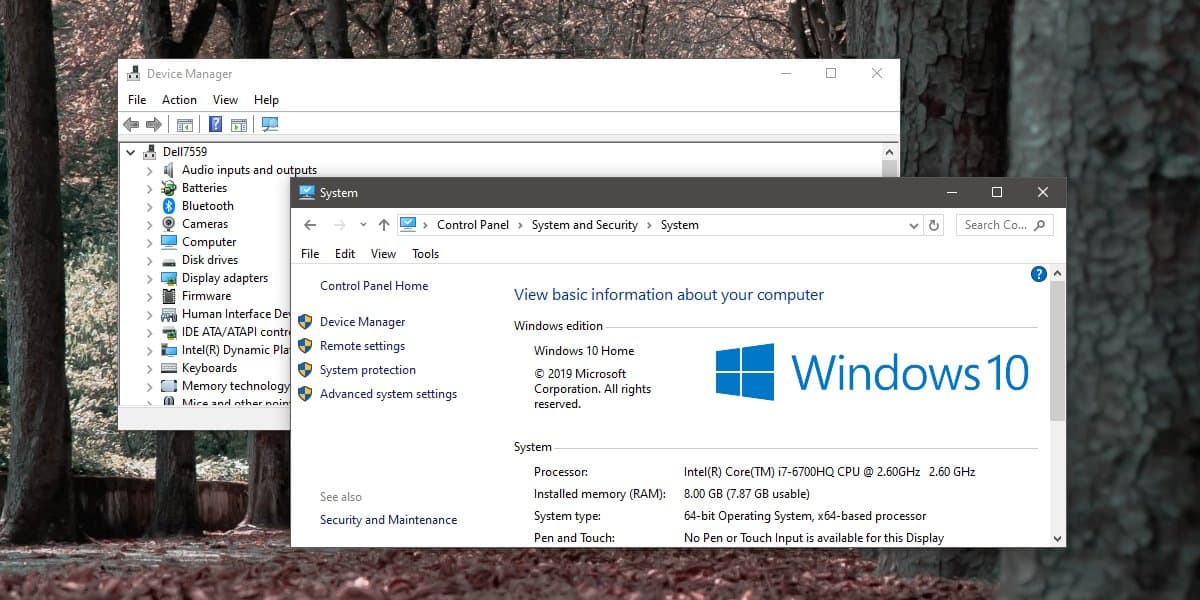
Instellingen app
De app Instellingen is niet rechtstreeks gekoppeld aan deApparaatbeheer vanaf elk van de tabbladen heeft echter een zoekbalk en u kunt deze gebruiken om de app te openen. Voer Apparaatbeheer in de zoekbalk in en selecteer het enige resultaat. Hiermee wordt Apparaatbeheer geopend.
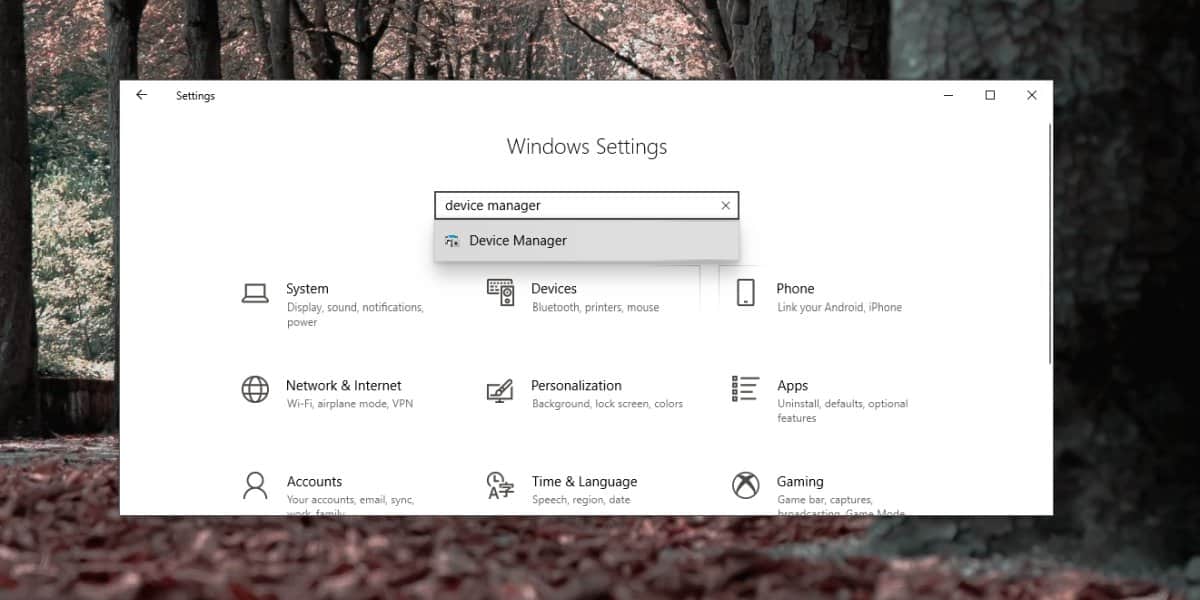
Windows power user menu
Klik met de rechtermuisknop op de Start-knop op de taakbalk en een menu wordt geopend. Kijk door de items in deze lijst en u vindt Apparaatbeheer. Selecteer het om de app te openen.
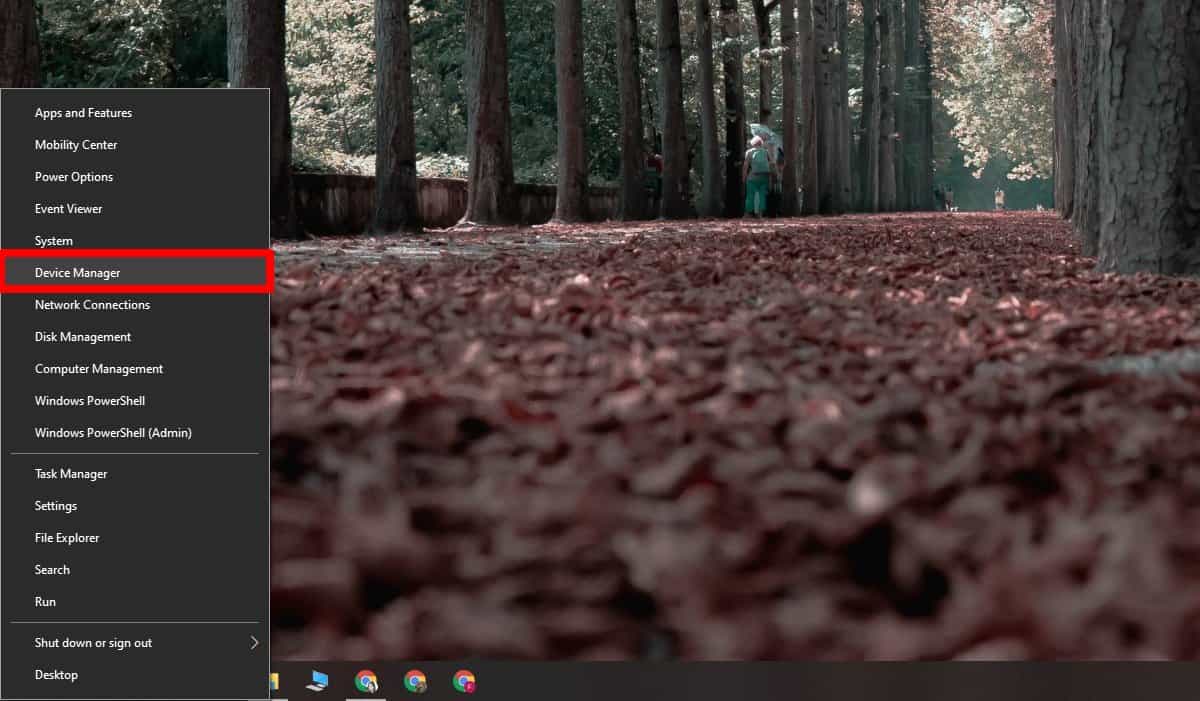
Opdrachtprompt en PowerShell
U kunt Apparaatbeheer op Windows 10 openen vanuitzowel Command Prompt als PowerShell. Open een van de terminals. Als u van plan bent wijzigingen in het systeem aan te brengen, bijvoorbeeld het bijwerken of terugdraaien van stuurprogramma's, moet u Command Prompt of PowerShell openen met beheerdersrechten.
Eenmaal geopend, voert u de volgende opdracht uit en Apparaatbeheer wordt geopend.
devmgmt.msc
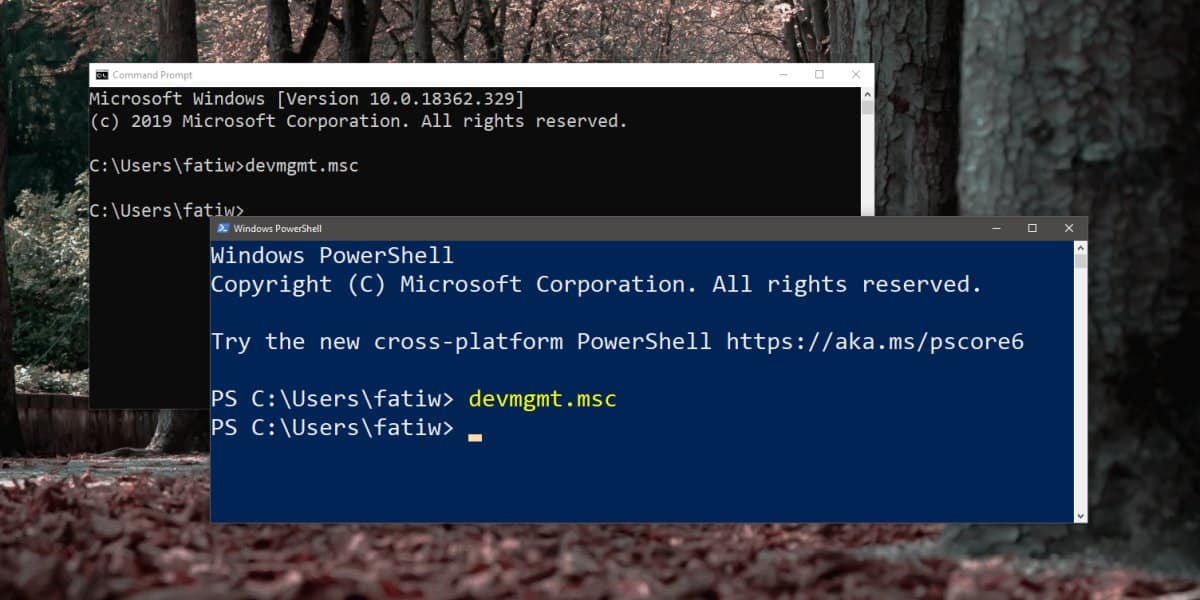
Bonusmethode: Device Manager-pad
Er is nog een andere manier om Device te openenManager is echter na de methode van het Configuratiescherm de volgende die het minst handig is. Navigeer in Bestandsverkenner naar de volgende locatie. De map die u selecteert onder System32 kan verschillen, maar u moet de taalmap selecteren voor elke taal die u op uw bureaublad gebruikt, bijv. en-US, of gewoon en.
C:WindowsSystem32en-GB
Zoek hier naar een app met de naam devmgmt.msc en voer deze uit.
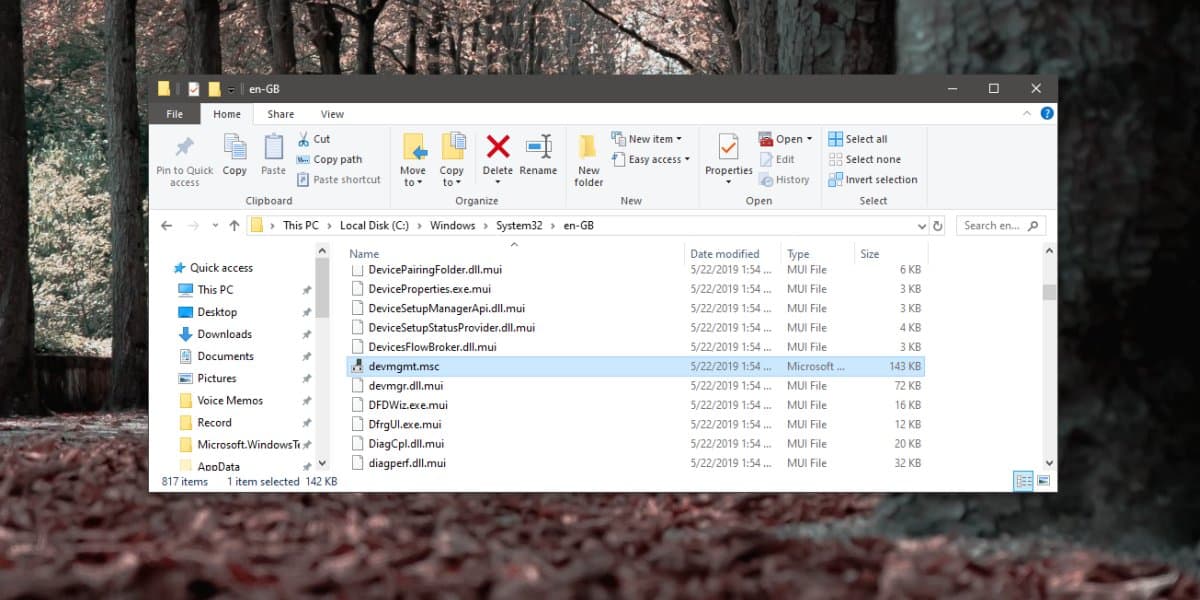













Comments